#VALORANT自己紹介カードや#VALORANTフレンド募集とTwitterで検索するとこのような画像を見たことありませんか?

こちらが、僕のVALORANTの自己紹介カードです。
見ての通り、こちらの1枚の画像の中にたくさんの情報が詰まっていますので、自分に合ったフレンドを募集することができます。
今回はこの自己紹介カードの作り方について、以下の4つの項目に分けて説明します。
- テンプレから作る方法
- さらに簡単に作る方法
- 作るうえでの注意点
- 作った後のツイートの仕方

自己紹介カードをテンプレからの作り方
テンプレをダウンロードする
まずは、最新のテンプレをダウンロードするところからです。
VALORANTニュース様がおしゃれな最新のテンプレを配布しているので、こちらからダウンロードしましょう。
#VALORANT 自己紹介カードのテンプレートを作ってみました。
フレンドを募集する時などにぜひお使いください🏖️#VALORANTフレンド募集 #valorant自己紹介カード #ヴァロラント募集 pic.twitter.com/xh8Drs3RYq— VALORANTニュース🇯🇵 (@ValorantNews_jp) April 26, 2021
PCで自己紹介カードを作る
続いて、こちらのテンプレを使って実際に自己紹介カードを作成していきます。
スマホの画像編集アプリでも、もちろん自己紹介カードを作ることはできます。
しかし、デザイン性とカスタマイズ性に欠けますので、今回はPCを使った方法を紹介します。
僕のおすすめは「Canva」というサイトを使った方法です。
Canvaは無料でデザイン性の高い画像が作れる上に、ブラウザ上で編集することができるので、無駄なソフトなどを入れる必要がないのがうれしい点です。
実際に作っている途中の画像がこちらです。
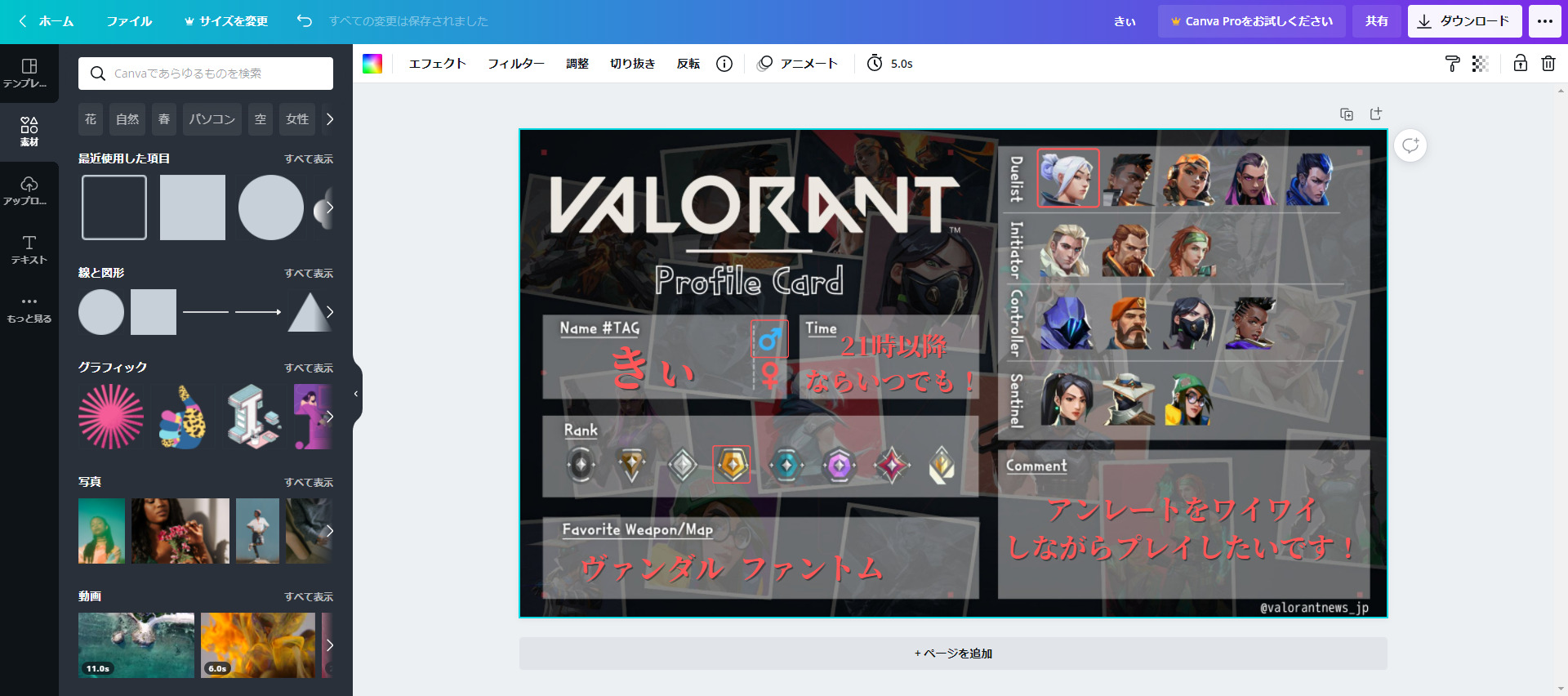
自己紹介カードのさらに簡単な作り方
先ほど紹介した方法では、作るのが面倒だったり、難しいという方向けに、情報を入力するだけで自動で自己紹介カードを作成してくれるサイトをご紹介します。
デザインのカスタマイズ性が少ないのがデメリットですが、誰でも簡単に作れるのが優れている点です。
gameeで作る

まずは、gameeさんの自己紹介カード作成ツールを使う方法です。
作成手順は以下の通りで、もちろんスマホからも作成することができます。
- 「gamee」に移動
- 2種類のテンプレから選択
- 文字・背景色をカスタマイズ
- 情報を入力
- 完成&ツイート!
この手順で実際に僕も作ってみましたが、かかった時間はほんの1,2分。
ですから、お手軽にカスタマイズ性の高い自己紹介カードを作りたい方におすすめです。
※gameeの利用にはTwitterアカウントが必要なのでご注意ください。
自己紹介カードを作る時の注意点
自己紹介カードを作る時に特に注意していただきたい点が3つほどあります。
プレイする時間はなるべく詳しく書いておこう
まずは、プレイする時間をなるべく詳しく書いておくということです。
なぜなら、せっかくフレンドができても、時間が合わず、結局疎遠になってしまうということを無くすためです。
実際に僕も、しっかりと最初にプレイ時間を示しておかなかったばっかりに疎遠になったフレンドはかなりいます。
ですから、プレイする時間を
- 何曜日の何時から何時まで
- 週何回程度ログインするか
などをできるだけ具体的に書いてあげると、長い付き合いのフレンドと出会える可能性が上がります。
嘘を書くのはやめよう
続いては、嘘を書かないようにするということです。
最高ランクやキルレなどを自分をよく見せようとして嘘をついてしまうと、いざ一緒にプレイした時に絶対にばれます。
嘘がばれることで、フレンドとの関係が悪化するのはもったいないので、自己紹介カードにはありのままを書くようにしましょう。
フリースペースは有効に使おう
最後に、フリースペースを有効に使うという点です。
なぜなら、VALORANTプレイヤーの中には、アンレートをワイワイやりという方もいれば、ガチガチにランクを回したいという方もいます。
自分がどのような人とフレンドになりたいのか、このフリースペースを使って書いておくことで、さらに自分に合ったフレンドを見つけることができます。
自己紹介カードが完成したらツイートしよう!
無事自己紹介カードが完成しましたら、Twitterでツイートして、いろいろな方にあなたの自己紹介カードを見てもらいましょう。
ツイートする際に記入しておくべき、おすすめのハッシュタグを紹介しておきます。
おすすめハッシュタグ
#VALORANT自己紹介カード
#VALORANTフレンド募集
#VALORANT募集





